چگونه یک فایل PDF را از آخرین صفحه خوانده شده باز کنیم؟
به طور پیشفرض، وقتی در ویندوز یک فایل PDF را باز میکنیم و چند صفحهای خوانده یا ورق میزنیم و بعد میبندیم؛ در دفعه بعدی دوباره فایل PDF از همان صفحه نخست نشان داده میشود که گاهی اوقات آزاردهنده است.
وب سایت یک پزشک - میثاق محمدیزاده: به طور پیشفرض، وقتی در ویندوز یک فایل PDF را باز میکنیم و چند صفحهای خوانده یا ورق میزنیم و بعد میبندیم؛ در دفعه بعدی دوباره فایل PDF از همان صفحه نخست نشان داده میشود که گاهی اوقات آزاردهنده است.

تصور کنید دارید یک کتاب الکترونیکی چند صد صفحهای را روی کامپیوتر رومیزی یا لپتاپ میخوانید. هر روز باید فایل PDF این کتاب را باز کرده و آخرین صفحه خوانده شده را پیدا و شروع به مطالعه کنید.
در این میان، کافی است محبور شوید سیستم را ریستارت کنید یا برق قطع شود و دستگاه شما خاموش گردد. دوباره باید از ابتدا فایل PDF را اجرا کرده و دنبال صفحه موردنظرتان بگردید.
اما شاید تا حالا به این فکر نیفتاده باشید که دنبال روشی برای ذخیره مکان آخرین صفحه مطالعه شده PDF باشید تا در دفعات بعدی از همان صفحه باز شود.
خوشبختانه؛ در ویندوز میتوانید با چندین تنظیم به چنین قابلیتی دست پیدا کنید ولی در مرورگرهای وب از جمله گوگل کروم، فایرفاکس و مایکروسافت اج چنین امکانی دست نیافتنی است چون این مرورگرها معمولا از اسکریپتهای بسیار ساده پیدیاف استفاده میکنند که به شما اجازه نمیدهد آخرین صفحه را یادآوری کنید.
در ادامه، تنظیمات یادآوری آخرین صفحه باز شده فایل پیدیاف را در دو نرمافزار Sumatra PDF و Acrobat Reader DC آموزش میدهیم:
Sumatra PDF
نرمافزار Sumatra PDF در دو نسخه قابل نصب و قابل حمل عرضه میشود. هر دو نسخه این قابلیت را دارند که پیدیاف را از آخرین صفحه خوانده شده باز کنید.
این قابلیت مهم و ارزشمند در هر دو نسخه نرمافزار Sumatra PDF به طور پیشفرض فعال شده است ولی شاید شما به طور تصادفی آن را غیرفعال کرده باشید.
پس، بهتر است یک بار با هم تنظیمات باز کردن PDF از آخرین صفحه خوانده شده را مرور کنیم:
نرمافزار Sumatra PDF را باز کرده و روی کلید منو بالا سمت چپ آن کلیک کنید. مهم نیست که یک فایل پیدیاف باز شده دارید یا خیر:
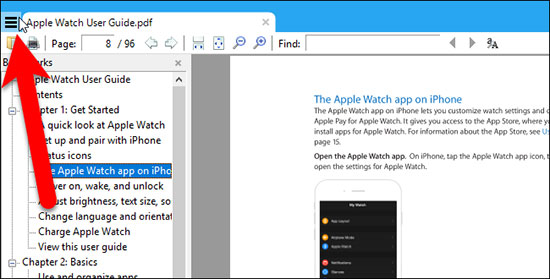
حالا از بخش Settings وارد گزینه Options شوید:
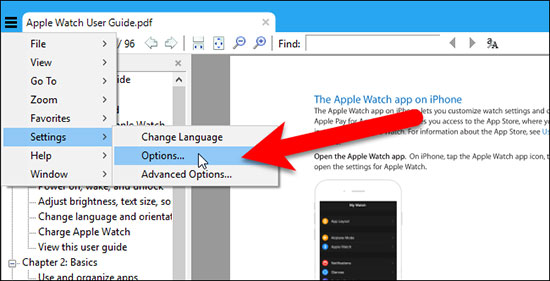
در پنجره Sumatra PDF Options، مطمئن شوید تیک گزینه Remember opened files خورده و به نرمافزار Sumatra PDF یادآوری میکند فایلها را از آخرین صفحه باز کند. یادتان نرود که روی کلید Ok بزنید:
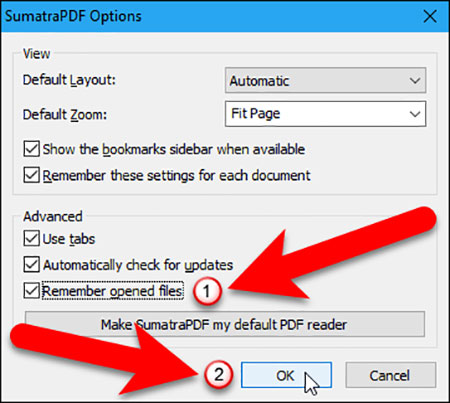
گزینه Remember opened files به شما اجازه میدهد آخرین فایلهای باز شده را نیز سریعا و با یک کلیک ساده، دوباره باز کنید. کافی است روی آیکون فایل اخیرا باز شده کلیک کنید.
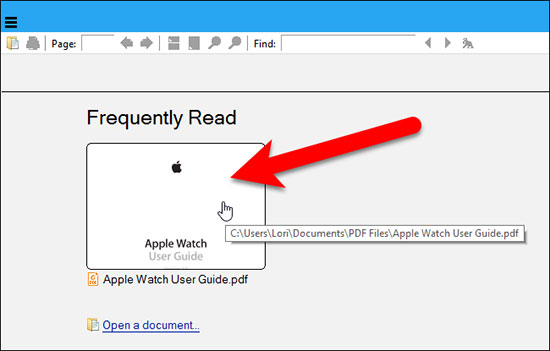
Adobe Acrobat Reader DC
اگر از نرمافزار ادوبی Acrobat Reader DC استفاده میکنید؛ برای باز کردن فایلهای پیدیاف از آخرین صفحه خوانده شده، وارد منوی Edit و بعد Preferences شوید. باز هم اینجا مهم نیست فایل pdf شما باز یا بسته باشد:
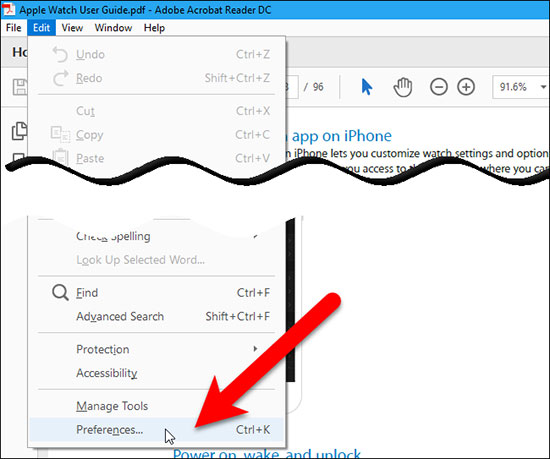
در پنجره Preferences روی گزینه Documents در فهرست Categories سمت چپ کلیک کنید. حالا باید چک کنید تیک گزینه Restore last view settings when reopening documents زده شده باشد.
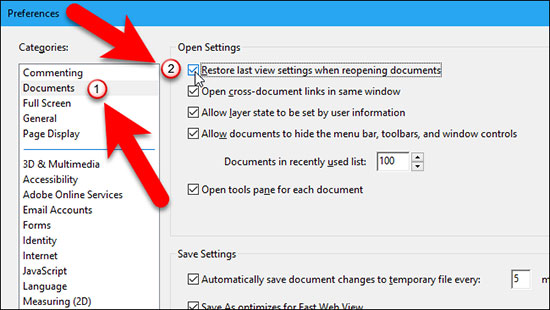
روی کلید OK بزنید تا تغییرات پنجره Preferences ذخیره و اعمال شوند:
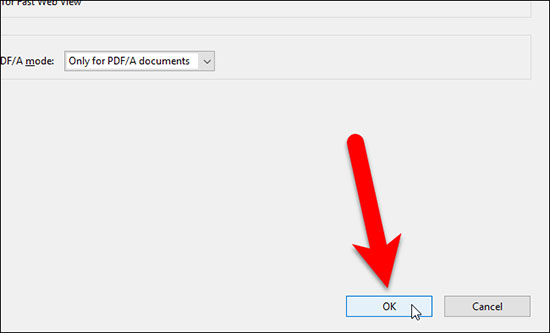
حالا وقتی یک فایل پیدیاف را دوباره باز کنید و ورق بزنید؛ مستقیما صفحهای باز میشود که آخرین بار در حال مشاهده یا مطالعه آن بودید.




















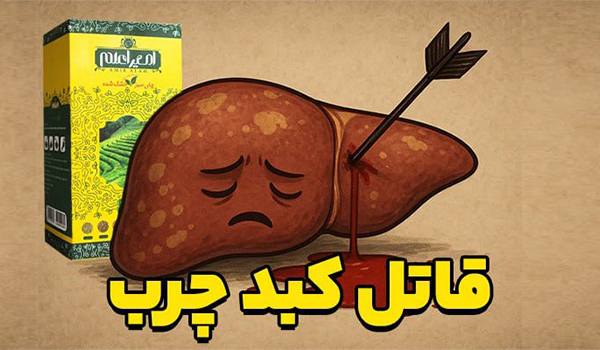
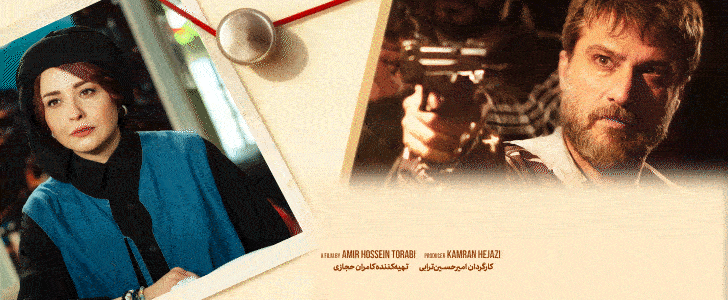
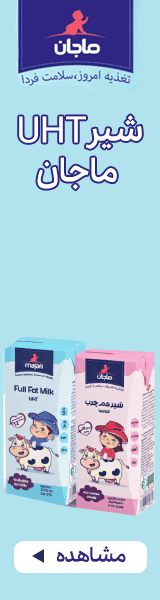
نظر کاربران
خیلی خیلی ممنونم عالی و کاربردی بود
دمتون گرم ی کتاب هفت جلدی دارم می خونم رسیدم به وسطای جلد ششم از اولش همش شماره صفحات رو یاداشت میکردم... عالی بود...
درود بر شما...خیلی عالی و مفید یود سپاس
عالی بود
خدا خیرت بده بدجور داشتم از این قضیه زجر میکشیدم
سلام
برای موبایل با چه نرم افراری میشه این کار رو کرد؟
خدا پدر و مادرتو برات نگهداره و اگر در قید حیات نیستند از خداوند بزرگ می خوام بهشت ارزونی شون باشه
بابا خدا همه زنده و رفتگانت رو بیامرزه بحق این شب جمعه ای
بادرود سپاس فراوان سایت بسیار مفیدوآموزنده ای است حتی برای حقیر که سالهاست با انفورماتیک سر وکار دارم سلامتی وبهروزی و توفیقات. روز افزون دست اندرکاران محترم سایت رااز درگاه خداوند متعال خواستارم. اسماعیل نیا
ممنون
دمه گرم
تشکر